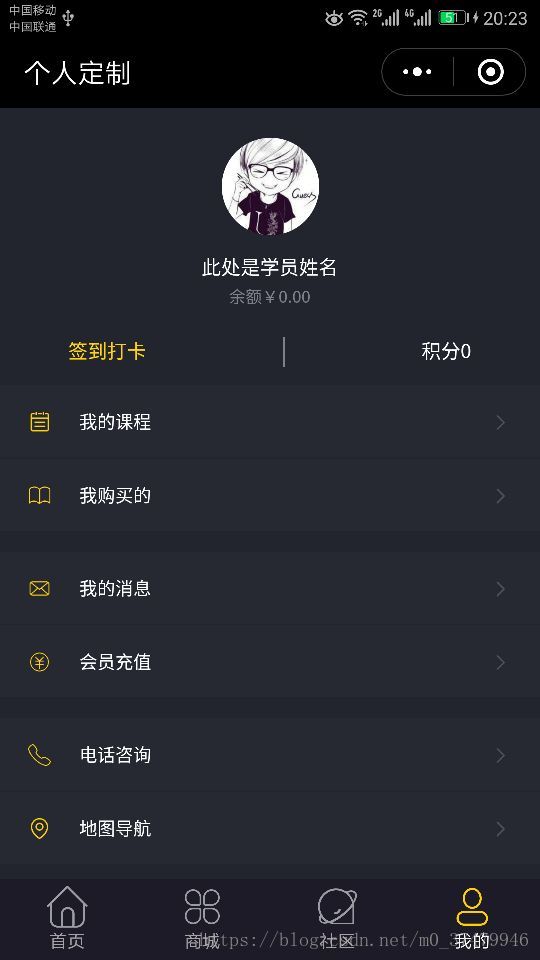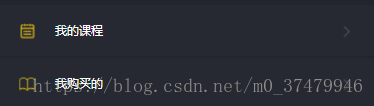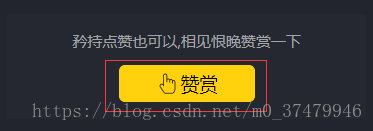小程式幹活系列----實現常見一些功能按鈕(flex佈局)
阿新 • • 發佈:2019-02-09
1.實現常見的我的介面常用的功能組,不多說先上圖
本文重點講的是:
上面這張圖相信很多人都不陌生,但是要如何橫豎細縫的都很正規呢請看下面的程式碼
wxml程式碼
<view class='item'>
<image class='left' src='/img/phone-2.png'></image>
<view class='center'>電話諮詢</view>
<image class='left' src='/img/right-head.png'></image>
</view wxss程式碼
.item{
display: flex;
flex-direction: row;
height: 102rpx;
color: white;
font-size: 25rpx;
align-items: center;
background-color: #262932;
}
.item image{
height:33rpx;
width:33rpx;
}
.item .left{
margin: 0 40rpx;
}
.item .right{
margin-right: 27rpx;
}
.item .center 沒有什麼高深的東西,相信初學者的你也能看懂,需要注意的地方主要是flex佈局時我的思想
- 父元素先設為flex佈局
- 新增align-items: center;
- 中間的內容值設定flex:1實現自動補滿寬度
實現帶圖示的按鈕
你一看,這個不是自帶的button就有這個 功能麼,那為什麼還是先他,說一下樓主的初衷吧,有些圖示微信是不提供的,而且補充別的圖示還比較麻煩,不如直接使用image。匯入圖示的可以直接出門了,哈哈
wxml程式碼:
<view class='button-i'>
<image src wxss程式碼:
.button-i{
border:1px solid #ffd20d;
background-color: #ffd20d;
padding:10rpx 30rpx;
text-align: center;
border-radius: 6px;
display: inline-flex;
flex-direction: row;
justify-content: center;
align-items: center;
width:208rpx;
height:50rpx;
}
.button-i image{
height:50rpx;
width:50rpx;
display: inline-block;
}這裡也採用的flex佈局,主要思想是吧圖片變為了行內元素,通過justify-content: center和align-items: center;來實現的垂直居中顯示
感覺動手試試吧